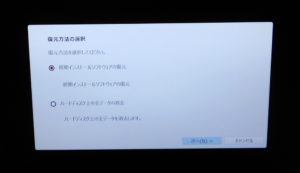東芝 AZ85/VG PAZ85VG-BJA HDD交換・リカバリー
「No bootable device」と表示され、OSが起動しないWindows10のノートパソコンです。
たまに「No bootable device」の文字が出ない場合もありますが、真っ黒な画面から進みません。
すでに新しいパソコンは購入されたそうですが、Core i7搭載の高スペックであることや新しいパソコンが壊れたときのことなどを考えて修理診断をすることになりました。
HDD取り出し
中央のメモリーへアクセスできる蓋のネジを緩めます。
ネジを全て取ると、裏面パネルを外すことができます。
左下にHDDがあります。
ネジ留めはされていません。
フラットケーブルは薄く折れ曲がったりしやすいため、傷つけないように慎重に外します。
使用されていたのはSSHDでした。
HDDステータス:注意
状態はあまりよくありませんでした。
HDD故障は経年劣化や衝撃・熱などによって起こりやすいですが、電源投入回数や使用時間も正常な数値が出ていないようです。
ユーザーデータは必要ないとのことですので、リカバリーに必要なデータの保全を行います。
リカバリー
救出できたデータから独自にリカバリーメディアを作成し、検証用HDDでリカバリーを試みます。
リカバリーツールが起動し、最後まで進めることができました。
SSHDではSSD部分などの故障によりデータを取り出すことができない可能性があるので、今回はHDDに交換することになりました。
新品のHDDでリフレッシュパックを進めます。
清掃・返却
作業完了後、内外部を清掃しながら完全に組み戻します。
返却時に当店で作成したリカバリーメディアのUSBメモリーを一緒にお渡しします。
今回はデータを加工することでリカバリーメディアを作成することができましたが、HDDが完全に壊れてしまっていると作成することができない場合もあります。
パソコンを購入されたら、初期設定完了後にリカバリーメディアの作成をされることをお勧めします。
パソコンドック24オフィシャルサイト
パソコンドック24オフィシャルサイトでもブログを公開中です。
ぜひご覧ください。